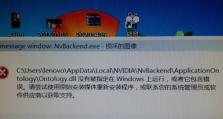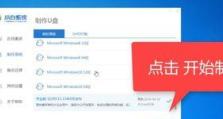电脑开机后显示屏显示无信号,电脑开机无信号故障排查指南
电脑开机后显示屏上突然出现“无信号”的字样,这可真是让人心头一紧啊!别急,别慌,今天就来跟你聊聊这个让人头疼的小问题,让你轻松找到解决之道。
一、无信号,先别慌

首先,你得知道,电脑显示屏上出现“无信号”的情况,并不一定意味着你的电脑彻底坏了。有时候,这只是一个小小的信号连接问题。所以,在慌张之前,先冷静下来,按照以下步骤一步步排查。
二、排查步骤

1. 检查连接线:首先,检查你的电脑显示屏和主机之间的连接线是否牢固。有时候,连接线松了或者接触不良,就会导致无信号的情况。你可以尝试重新插拔连接线,看看问题是否解决。
2. 检查电源:确保你的电脑显示屏和主机都插上了电源,并且电源开关是打开的。有时候,电源问题也会导致无信号。
3. 检查显示设置:进入电脑的显示设置,看看是否有什么设置错误。比如,分辨率设置过高,或者显示模式设置不正确,都可能导致无信号。
4. 重启电脑:有时候,电脑只是需要重启一下。重启后,系统会重新加载驱动程序,有时候就能解决无信号的问题。
三、深入排查

如果以上步骤都无法解决问题,那么你可能需要进行更深入的排查。
1. 检查显卡:如果你的电脑是独立显卡,那么可以尝试更换显卡,看看问题是否解决。如果是集成显卡,那么可以尝试更新显卡驱动程序。
2. 检查显示器:有时候,问题可能出在显示器上。你可以尝试使用另一台显示器连接电脑,看看问题是否依旧。
3. 检查主板:如果以上步骤都无法解决问题,那么问题可能出在主板上了。这时候,你可能需要请专业的维修人员来检查主板。
四、预防措施
为了避免以后再次出现无信号的问题,以下是一些预防措施:
1. 定期检查连接线:定期检查电脑显示屏和主机之间的连接线,确保它们牢固可靠。
2. 保持电脑清洁:电脑内部积灰过多,也会导致散热不良,从而影响电脑的正常运行。定期清理电脑内部,保持电脑清洁。
3. 更新驱动程序:定期更新显卡和显示器的驱动程序,确保它们是最新的。
五、
电脑显示屏上出现“无信号”的情况,虽然让人头疼,但只要按照以上步骤排查,大多数问题都能得到解决。记住,保持冷静,一步一步来,问题总会解决的。希望这篇文章能帮到你!